| 本栏目:【PhotoShop教程】 | 内容为:Photoshop特效:融化的透明胶体字 |
用Photoshop来制作一个融化得的透明胶体字!
效果图:
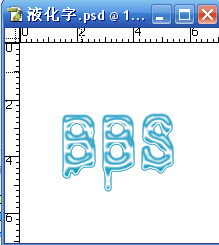
1、在Photoshop中新建RGB模式文档,大小200*200像素72分辨率,点击通道调板单击下面的新建通道按钮,新建通道Alpha1。
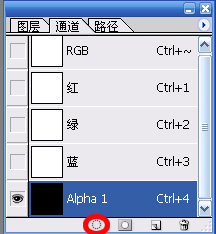
2、在工具箱中选择水平文字工具,在选项栏中设定大小75pt,白色,在通道Aplha1种输入BBS。接着对通道Aplha1执行编辑——变换——顺时针旋转90度
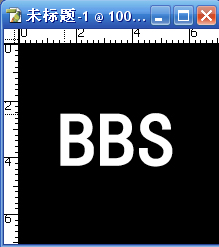
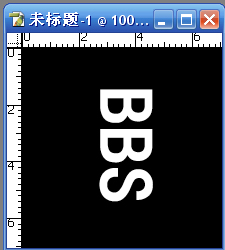
3、对通道Aplha1执行滤镜——风格化——风,设定如图,按Ctrl+f重复执行两次。
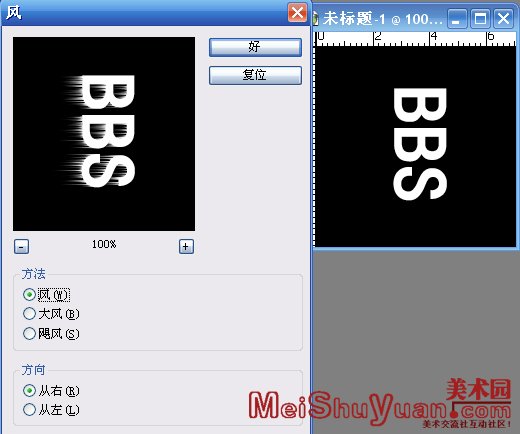
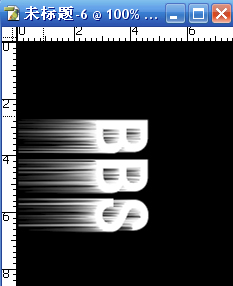
4、对通道Aplha1执行编辑——变化——逆时针旋转90度。
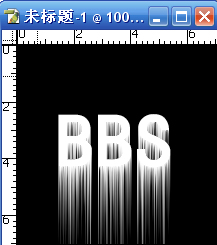
5、通道Aplha1执行滤镜——素描——图章,具体设定如图。
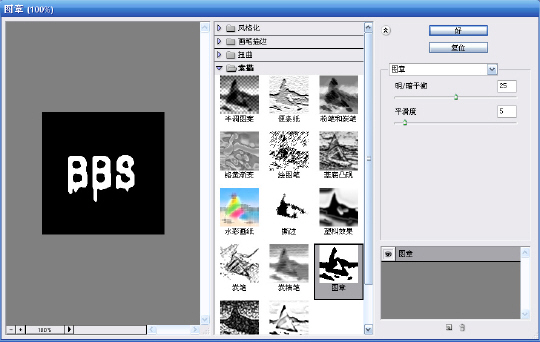

6、在通道调板中复制通道Aplha1,得到通道Aplha1副本。
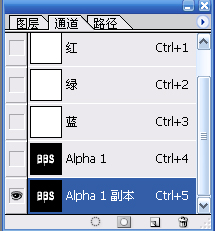
[1]
[上一篇:用Photoshop处理室内效果图
] |
| [下一篇:Photoshop CS制作香蕉 ] |

